昨天將 Manifest Repo 建置好了,並能將 Manifest Repo 中的 yaml 透過 kubectl apply 部署到 EKS cluster。
今天我們來配置 AWS ECR (Elastic Container Registry)、IAM Access token 與 配置 Application Repo 與 gitlab-ci.yml,讓程式碼改動時,能觸發 pipeline 進行編譯,並打包成 Container Image 上傳至 ECR,準備之後部署上 EKS Cluster 。
"Application Repo 不是專有名詞,只是筆者的用語習慣,主要用來表示任何存儲業務邏輯應用程序的 Git 存儲庫。"

我們要在 AWS 上建立 ECR 用來存放 container image,與建立一個 IAM Access token 讓 GitLab runner 有權限 push image 到 ECR
使用 AWS CLI 來建立 ECR
aws ecr create-repository --repository-name ithome-app-backend
--repository-name參數用來指定 ECR repository 名稱,能自行調整
執行結果
{
"repository": {
"repositoryArn": "arn:aws:ecr:ap-northeast-1:958069133531:repository/ithome-app-backend",
"registryId": "958069133531",
"repositoryName": "ithome-app-backend",
"repositoryUri": "958069133531.dkr.ecr.ap-northeast-1.amazonaws.com/ithome-app-backend",
"createdAt": "2023-09-25T01:44:18+08:00",
"imageTagMutability": "MUTABLE",
"imageScanningConfiguration": {
"scanOnPush": false
},
"encryptionConfiguration": {
"encryptionType": "AES256"
}
}
}
把 repositoryUri 欄位複製下來,稍後配置 .gitlab-ci.yml 會用到
這裡依據最小權限原則,我們建立一個 policy 只有 push image 到 ECR 的權限。並建立一個 User 使用該 policy。
權限參考 AWS 官方指南
會分成幾個階段
建立 policy.json
echo '{
"Version": "2012-10-17",
"Statement": [
{
"Effect": "Allow",
"Action": [
"ecr:CompleteLayerUpload",
"ecr:GetAuthorizationToken",
"ecr:UploadLayerPart",
"ecr:InitiateLayerUpload",
"ecr:BatchCheckLayerAvailability",
"ecr:PutImage"
],
"Resource": "*"
}
]
}' > ecr-policy.json
建立 AWS IAM policy
aws iam create-policy --policy-name ECRPolicy --policy-document file://ecr-policy.json
返回結果
{
"Policy": {
"PolicyName": "ECRPolicy",
"PolicyId": "ANPA56EK62DN7DJYUESSK",
"Arn": "arn:aws:iam::958069133531:policy/ECRPolicy",
"Path": "/",
"DefaultVersionId": "v1",
"AttachmentCount": 0,
"PermissionsBoundaryUsageCount": 0,
"IsAttachable": true,
"CreateDate": "2023-09-24T17:53:20+00:00",
"UpdateDate": "2023-09-24T17:53:20+00:00"
}
}
將 Arn 的值複製起來,稍後會用到。
IAM_USER_NAME=ithome-demo-gitlab-runner
aws iam create-user --user-name $IAM_USER_NAME
aws iam attach-user-policy --user-name $IAM_USER_NAME --policy-arn <policy Arn>
<policy Arn> 填寫上一步的 Arn
例如:arn:aws:iam::958069133531:policy/ECRPolicy
aws iam create-access-key --user-name $IAM_USER_NAME
返回結果
{
"AccessKey": {
"UserName": "ithome-demo-gitlab-runner",
"AccessKeyId": "AKIA56EK62DN5W5ABYNS",
"Status": "Active",
"SecretAccessKey": "SBsIS4UigZU2vvxBDamMNMod2**************************",
"CreateDate": "2023-09-24T18:04:02+00:00"
}
}
複製出 AccessKeyId 與 SecretAccessKey 的值,稍後會用到。
任何人都能使用
AccessKeyId與SecretAccessKey代表你的帳號操作 AWS 平台,請不要外洩此值。
經過上面的步驟,我們應該至少複製了三個資訊
repositoryUri: 代表我們 Image 要 push 的 ECR 位址AccessKeyId 與 SecretAccessKey: 用來提供 gitlab runner 有權限 push image 到 ECR到這邊 AWS 端的設定就完成了,接下來我們來建置 Application Repo。
Application Repo因為 建議直接 fork 筆者的範例 repo 到你的 Gitlab project,其中包含了 demo 程式碼、Dockerfile 與 .gitlab-ci.yml。
直接 fork 此 repo 到你個人的 Gitlab project。
左側選單 / Settings / CI/CD
Variables 區塊CI/CD Variables
| Key | Value | Description |
|---|---|---|
| AWS_ACCESS_KEY_ID | ${AccessKeyId} | 建立 access key 時,複製的 AccessKeyId |
| AWS_SECRET_ACCESS_KEY | ${SecretAccessKey} | 建立 access key 時,複製的 SecretAccessKey |
| ECR_REGISTRTY | ${repositoryUri} | 建立 ECR 時,複製的 repositoryUri |
| AWS_DEFAULT_REGION | ${regionCode} | 你 AWS 選的 region code, ex: ap-northeast-1 |
這些變數用來授權 gitlab runner 透過 access key 操作 AWS,能參考官方文檔
DockerfileFROM eclipse-temurin:17.0.8.1_1-jre
WORKDIR /app
# 創建一個非 root 用戶
RUN groupadd -r appgroup && useradd -r -g appgroup appuser
# 切換到用戶 appuser
USER appuser
COPY target/*.jar /app/application.jar
# 定義容器啟動命令,運行 JAR 文件
CMD ["java", "-jar", "application.jar"]
# 暴露 8080 端口
EXPOSE 8080
內容與 Day05 的 Dockerfile 雷同,都是將 jar 複製到容器中,並使用 non-root user 來運行 application。
.gitlab-ci.yml我希望在改動程式碼時,能觸發 CI pipeline,並依序自動完成以下作業
所以大致能將 gitlab-ci 分成三個 job 來運行,以下是我的 pipeline 流程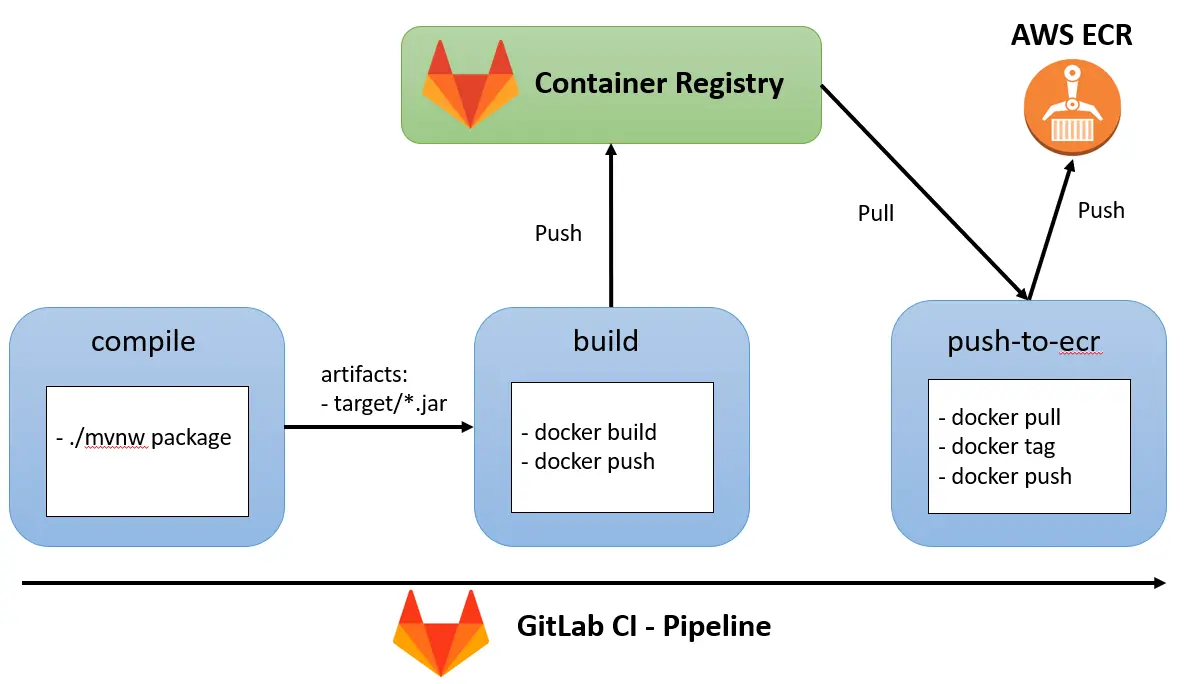
流程圖排版靈感來自 -
uccuz / DevOps 好想學!新手也能打造雲端 Study Lab系列 第 19 篇
compile: 將 java 原始碼編譯並打包成 jarbuild: 執行 docker build ,並將 build 好的 image 暫存至 gitlab container registrypush-to-ecr: 將 build 階段產生的 image 推送至 ECR上述流程的 .gitlab-ci.yml 如下
stages:
- compile
- build
- push-to-ecr
variables:
IMAGE_NAME: ithome-app-backend
CI_IMAGE: $CI_REGISTRY_IMAGE/$IMAGE_NAME:$CI_COMMIT_SHORT_SHA
ECR_CI_IMAGE: $ECR_REGISTRTY:$CI_COMMIT_SHORT_SHA
compile:
stage: compile
image: maven:3.9.4-eclipse-temurin-17-alpine
script:
- ./mvnw clean package
artifacts:
paths:
- target/*.jar
only:
- main
- develop
build:
stage: build
image: docker:24.0.6
services:
- docker:dind
before_script:
- docker login -u $CI_REGISTRY_USER -p $CI_REGISTRY_PASSWORD $CI_REGISTRY
script:
- ls -ltr target
- docker build -t $CI_IMAGE .
- docker push $CI_IMAGE
dependencies:
- compile
only:
- main
- develop
push-to-ecr:
stage: push-to-ecr
image: docker:24.0.6
services:
- docker:dind
before_script:
- apk add --no-cache python3 py3-pip
- pip3 install --no-cache-dir awscli
- docker login -u $CI_REGISTRY_USER -p $CI_REGISTRY_PASSWORD $CI_REGISTRY
- aws ecr get-login-password --region $AWS_DEFAULT_REGION | docker login --username AWS --password-stdin $ECR_REGISTRTY
script:
- docker pull $CI_IMAGE
- docker image ls
- docker tag $CI_IMAGE $ECR_CI_IMAGE
- docker push $ECR_CI_IMAGE
dependencies:
- build
only:
- main
- develop
這個 gitlab-ci.yml 定義了以下內容
variables 區塊: 用來定義變數
IMAGE_NAME: Image 名稱CI_IMAGE: Gitlab container image registory 的存放位址ECR_CI_IMAGE: ECR 的存放位址stages: 定義 job 執行順序compile > build > push-to-ecr
我們分別說明每個 Job 的屬性用途
compile:
stage: 定義一個唯一的名稱,讓 stages 定義順序時使用image: 因此作業依賴 jdk 與 maven,故使用 maven:3.9.4-eclipse-temurin-17-alpine 來運行script: 執行自定義語法,這裡用來執行編譯指令artifacts.paths: 將編譯出來的 jar 保存下來供其他 job 使用
buildstage 需要將 jar 放入 image
only: 指定分支 commit/push 時才觸發 pipelinebuild
stage: 定義一個唯一的名稱,讓 stages 定義順序時使用image: 因此作業依賴 docker cli,故使用 docker:24.0.6 來運行services: 因為我們是透過 container 中的 docker engine 來建構 image,故需要添加此參數,細節能參考 官方文檔
services:
- docker:dind
before_script: 在執行作業的 script 之前,會先執行此區塊指令,這裡用來登入 Gitlab container registry
登入 Gitlab container registry 的授權方式,能參考 官方文檔
script: 執行 docker build 並將 image push 到 GitLab container registrydependencies: 定義此 job 依賴 compile stageonly: 指定分支 commit/push 時才觸發 pipelinepush-to-ecr
stage: 定義一個唯一的名稱,讓 stages 定義順序時使用image: 因此作業依賴 docker cli,故使用 docker:24.0.6 來運行services: 因為我們是透過 container 中的 docker engine 來建構 image,故需要添加此參數,細節能參考 GitLab 官方文檔
services:
- docker:dind
before_script: 在執行作業的 script 之前,會先執行此區塊指令,這裡執行幾個指令
登入 ECR 的方式能參考 AWS 官方文檔
script:
docker pull 取的 Imagedocker tag 將 Image 改為 ECR 的位址docker push 將 Image 推上 ECRdependencies: 定義此 job 依賴 build stageonly: 指定分支 commit/push 時才觸發 pipeline當有 commit 被 push 上 GitLab 後,能到該 Repo 左側選單/Build/Pipeline
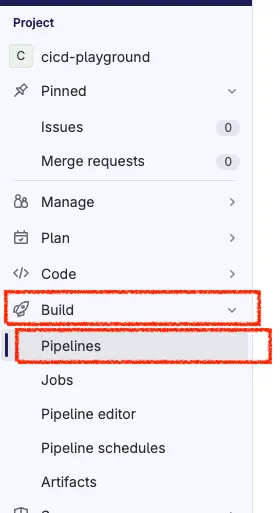
能看到一個新的 pipeline 被建立,我們一樣點進 pipeline 中能看到兩個 job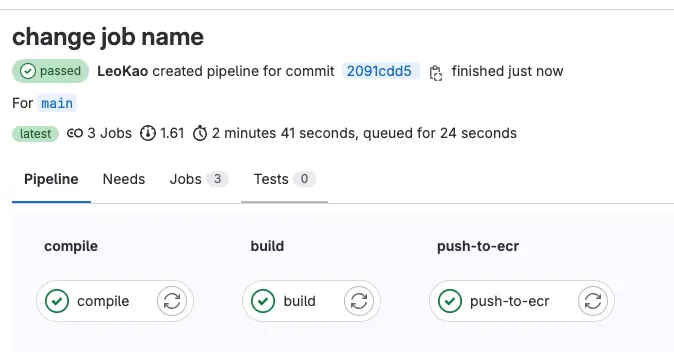
點進去能看到執行結果,以 push-to-ecr 為例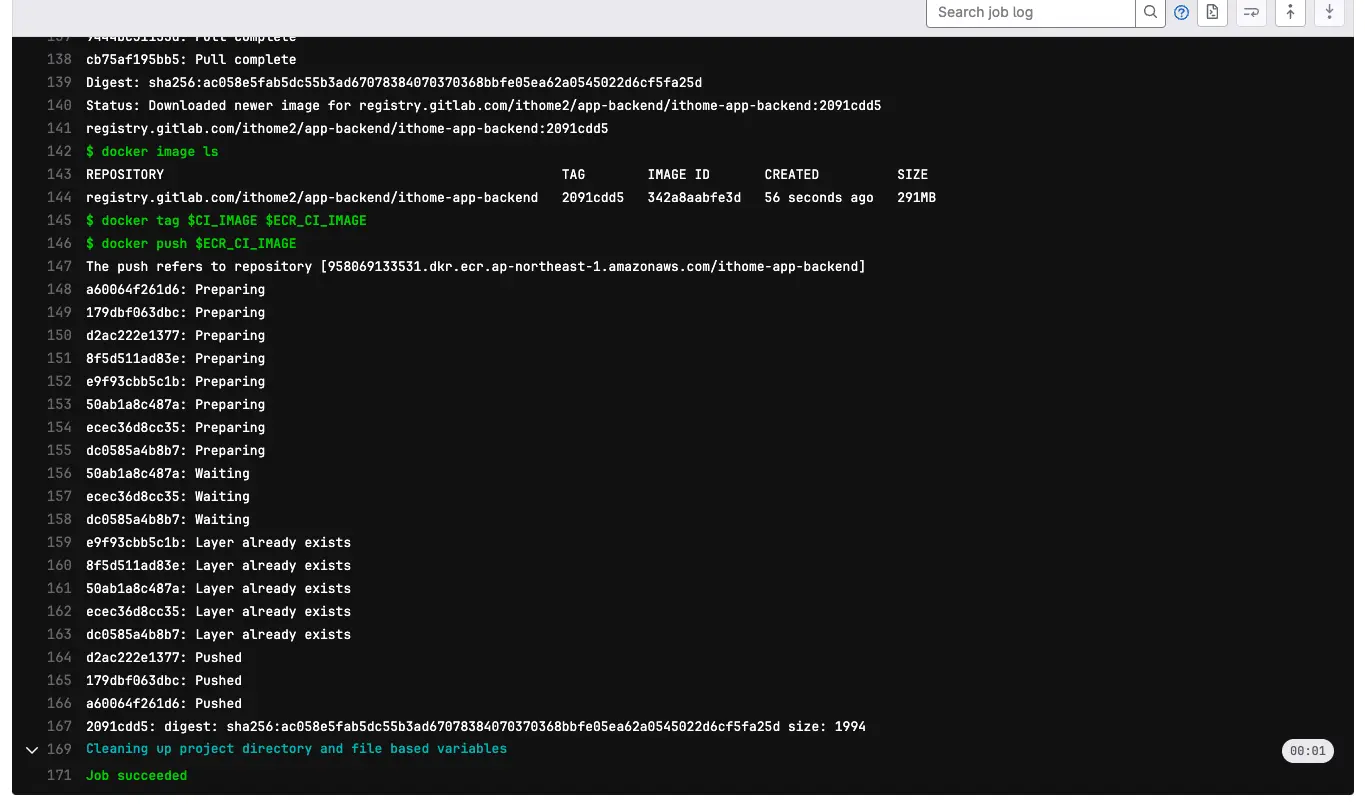
透過 AWS CLI 查詢是否有成功把 Image 推進 ECR
aws ecr describe-images --repository-name ithome-app-backend
--repository-name參數用來指定 ECR repository 名稱,能自行調整
返回結果
{
"imageDetails": [
{
"registryId": "958069133531",
"repositoryName": "ithome-app-backend",
"imageDigest": "sha256:ac058e5fab5dc55b3ad67078384070370368bbfe05ea62a0545022d6cf5fa25d",
"imageTags": [
"2091cdd5"
],
"imageSizeInBytes": 114506031,
"imagePushedAt": "2023-09-25T04:04:08+08:00",
"imageManifestMediaType": "application/vnd.docker.distribution.manifest.v2+json",
"artifactMediaType": "application/vnd.docker.container.image.v1+json"
}
]
}
能看到有 imageTag 為 imageTags,能跟 push-to-ecr 的 Log 相符,代表有把 Image 推進 ECR 當中。
今天學會了如何在 GitLab CI 中,透過 IAM Access token 授權將 Image 推送到 ECR,並使用 artifacts 與 GitLab container registry 將 jar 或 image 傳遞給不同的 job 執行。
明天我們再回頭透過 Manifest Repo,將這個 Image 部署上 EKS Cluster。
